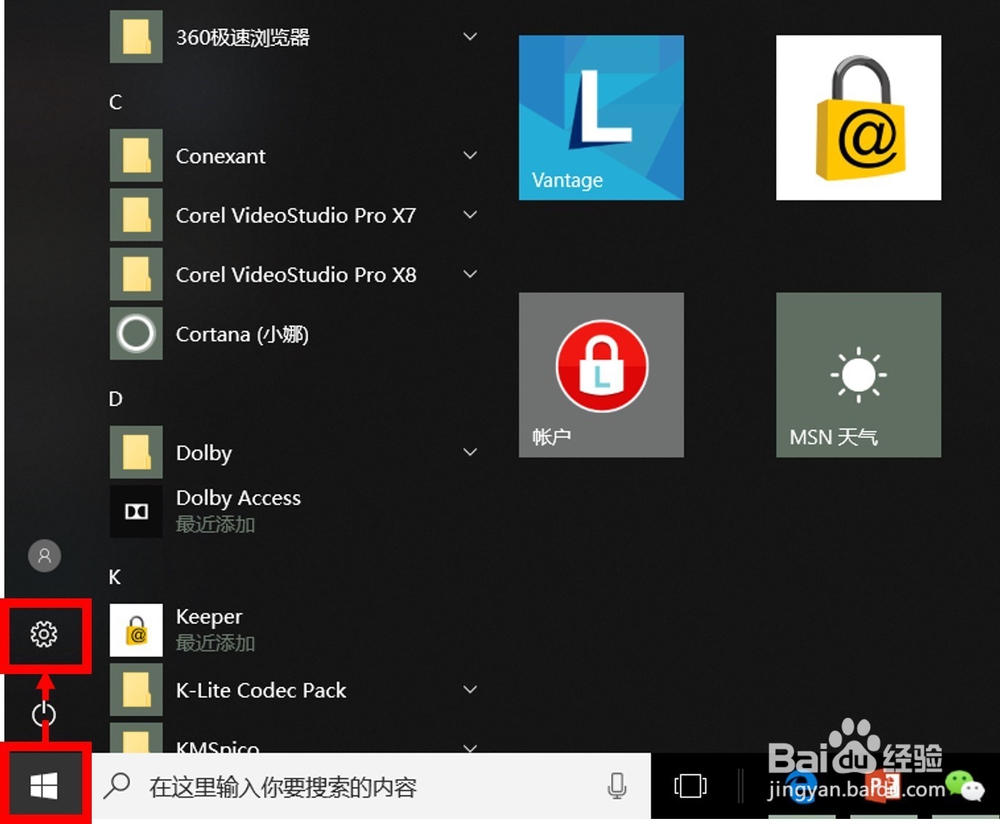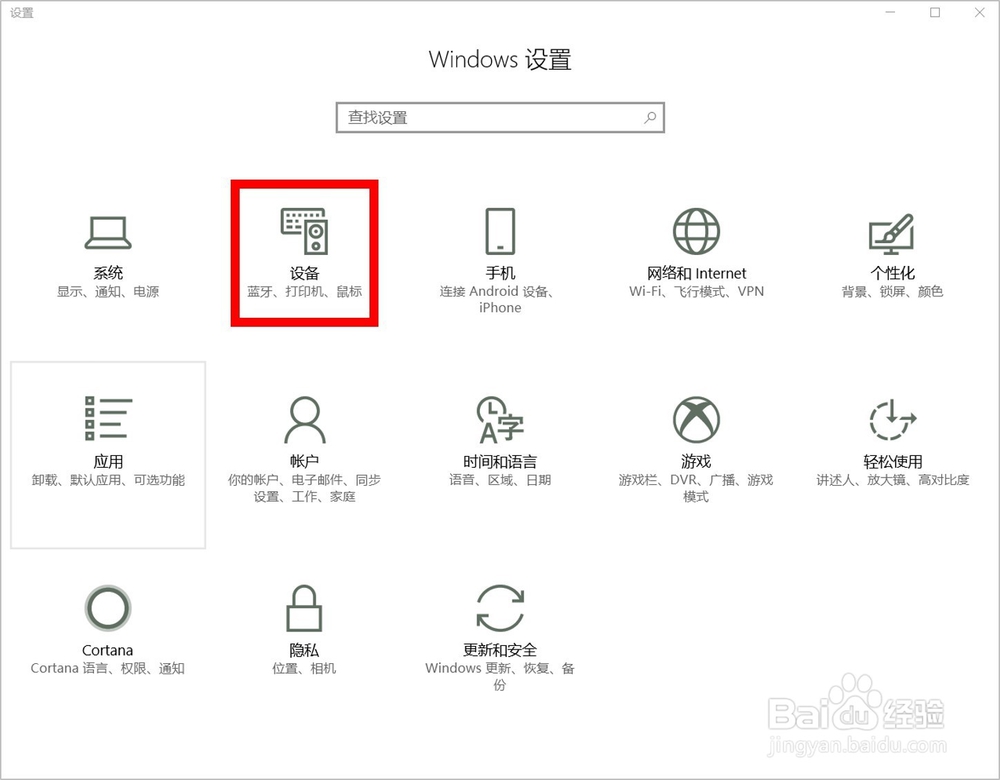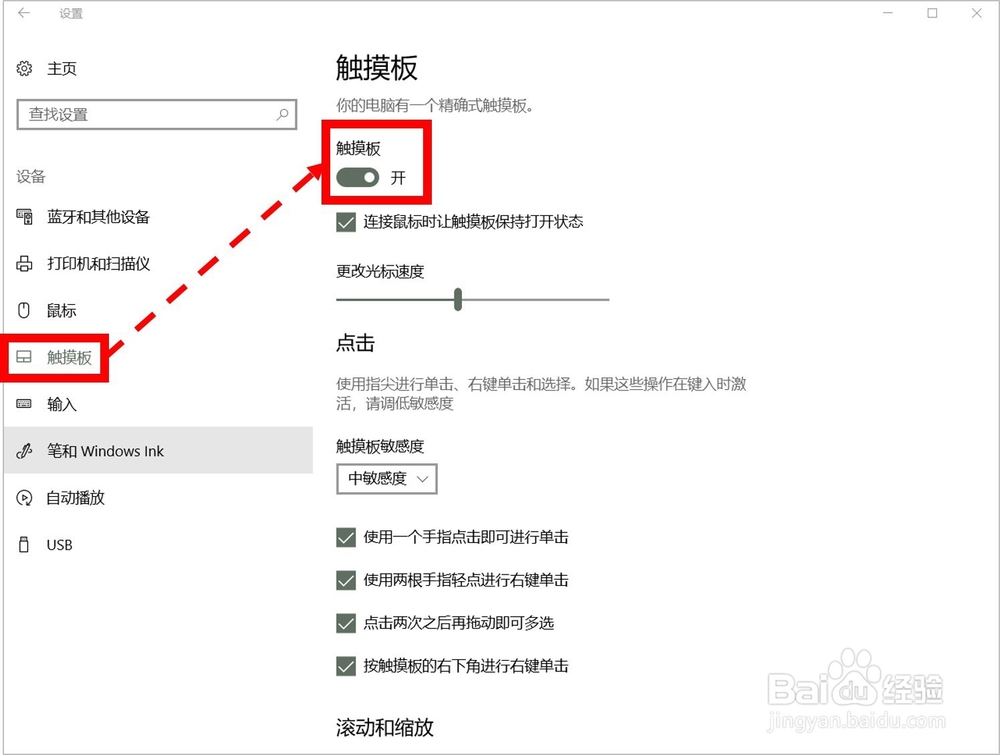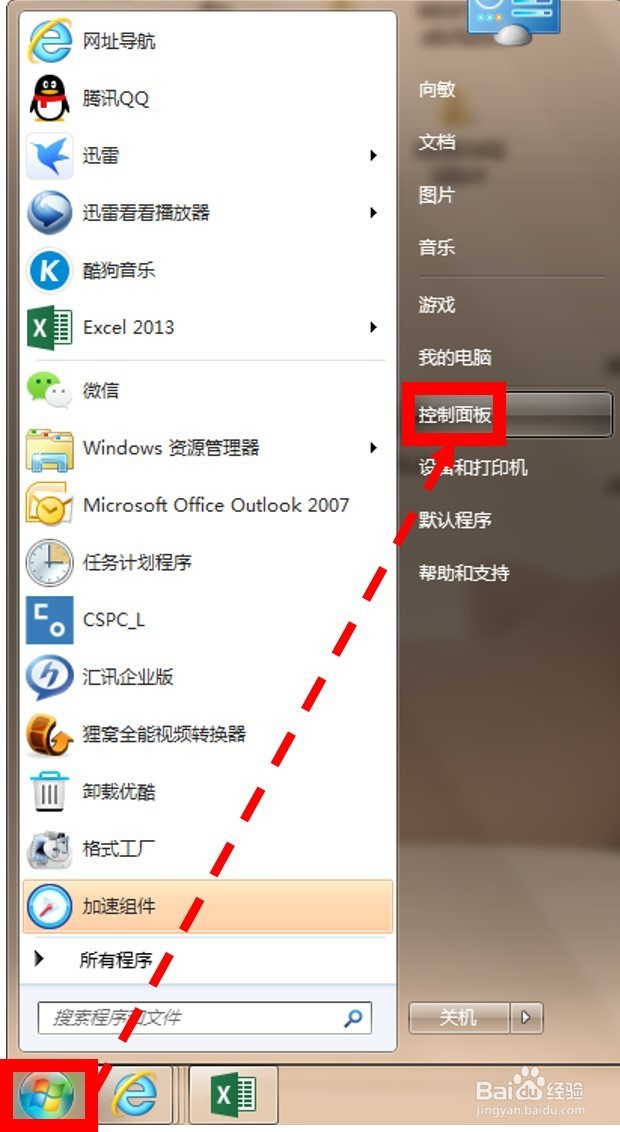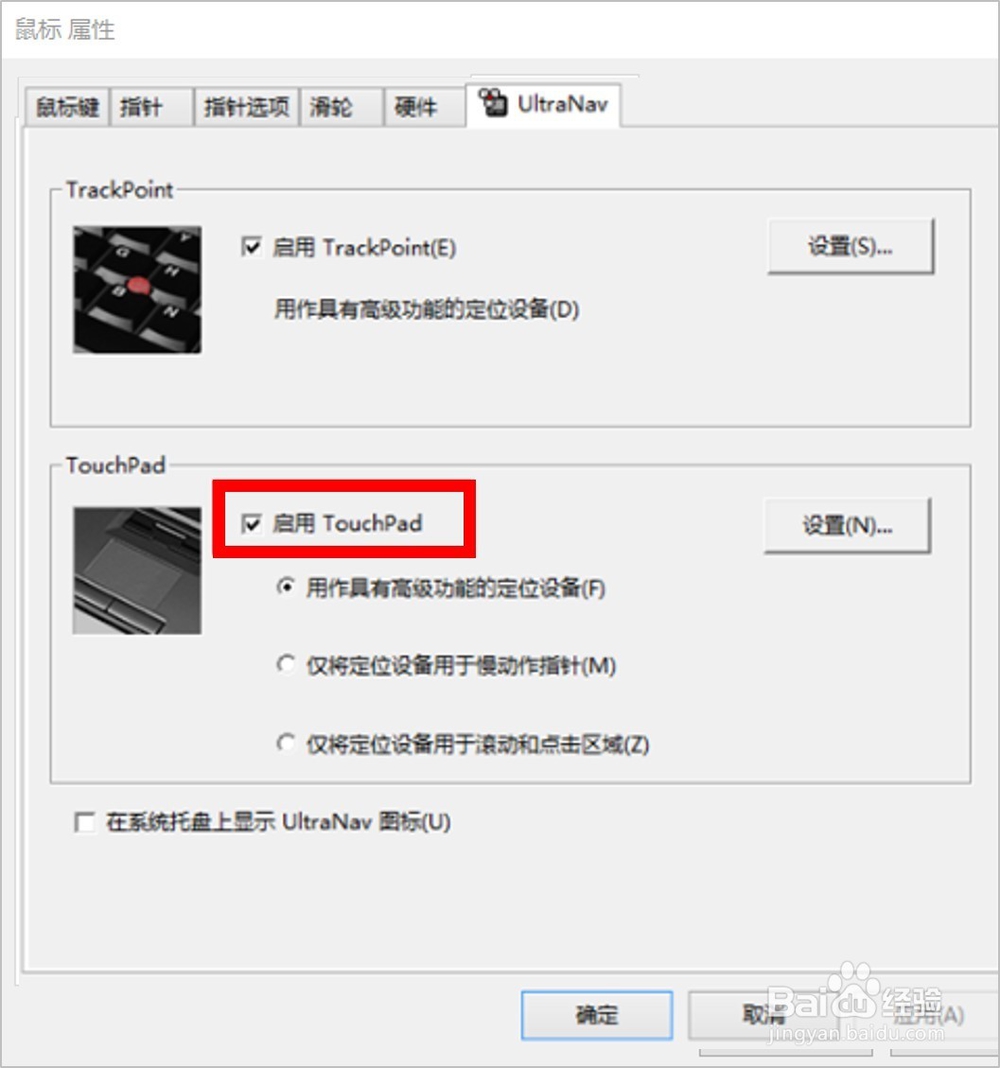怎么关闭或禁用联想ThinkPad笔记本的触摸板
1、作者使用的是联想ThinkpadE570笔记本电脑,配置的是Win10的操作系统。下图中红色边框内的区域,就是我们要关闭的触摸板。
2、我们先鼠标左键单击开始菜单(或按"Windows键"),然后继续单击"设置"图标(齿轮形状)。
3、在设置页面,我们选择"设备"选项,设备选项可以设置蓝牙、打印机、鼠标等。
4、在设备选项设置页面,我们点击"触摸板",在右侧可以看到触摸板的状态是"开"。
5、我们鼠标左键单击状态图标(有白色圆点的椭圆形状图标),切换触摸板状态为"关"。这时,我们的触摸板就关闭了。
6、使用其他Windows版本的联想Thinkpad笔记本电脑,我们鼠标左键单击开始菜单(或"按Windows键"),然后继续左键单击"控制面板"进行设置。
7、在控制面板中,我们鼠标左键单击选择"鼠标"选项进入详细设置。
8、在鼠标设置窗口,我们在"UltraNav"选项下,取消勾选"启用TouchPad"(默认是勾选的,我们鼠标左键单击打勾符号取消勾选)。
9、如对您有帮助,请点赞或投票鼓励一下作者,谢谢~
声明:本网站引用、摘录或转载内容仅供网站访问者交流或参考,不代表本站立场,如存在版权或非法内容,请联系站长删除,联系邮箱:site.kefu@qq.com。
阅读量:70
阅读量:88
阅读量:76
阅读量:42
阅读量:91